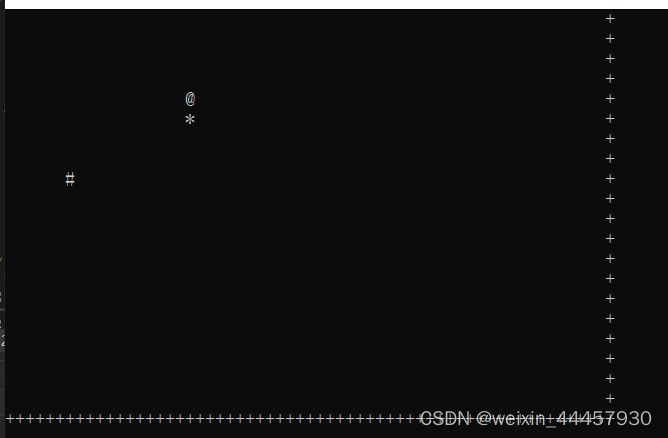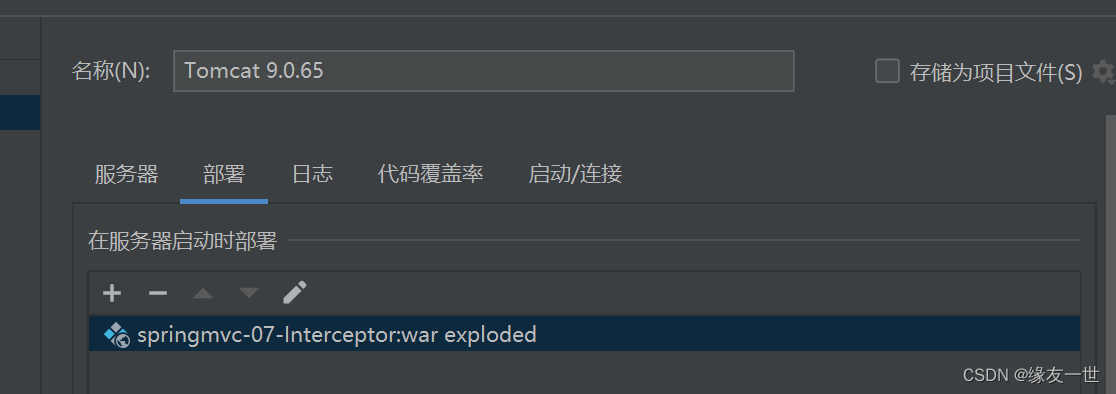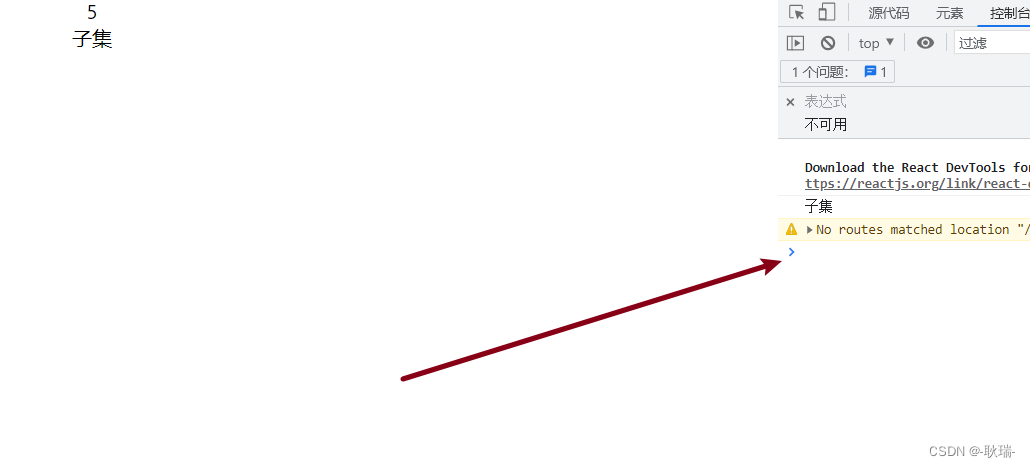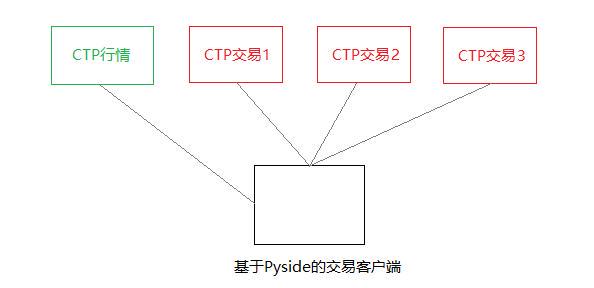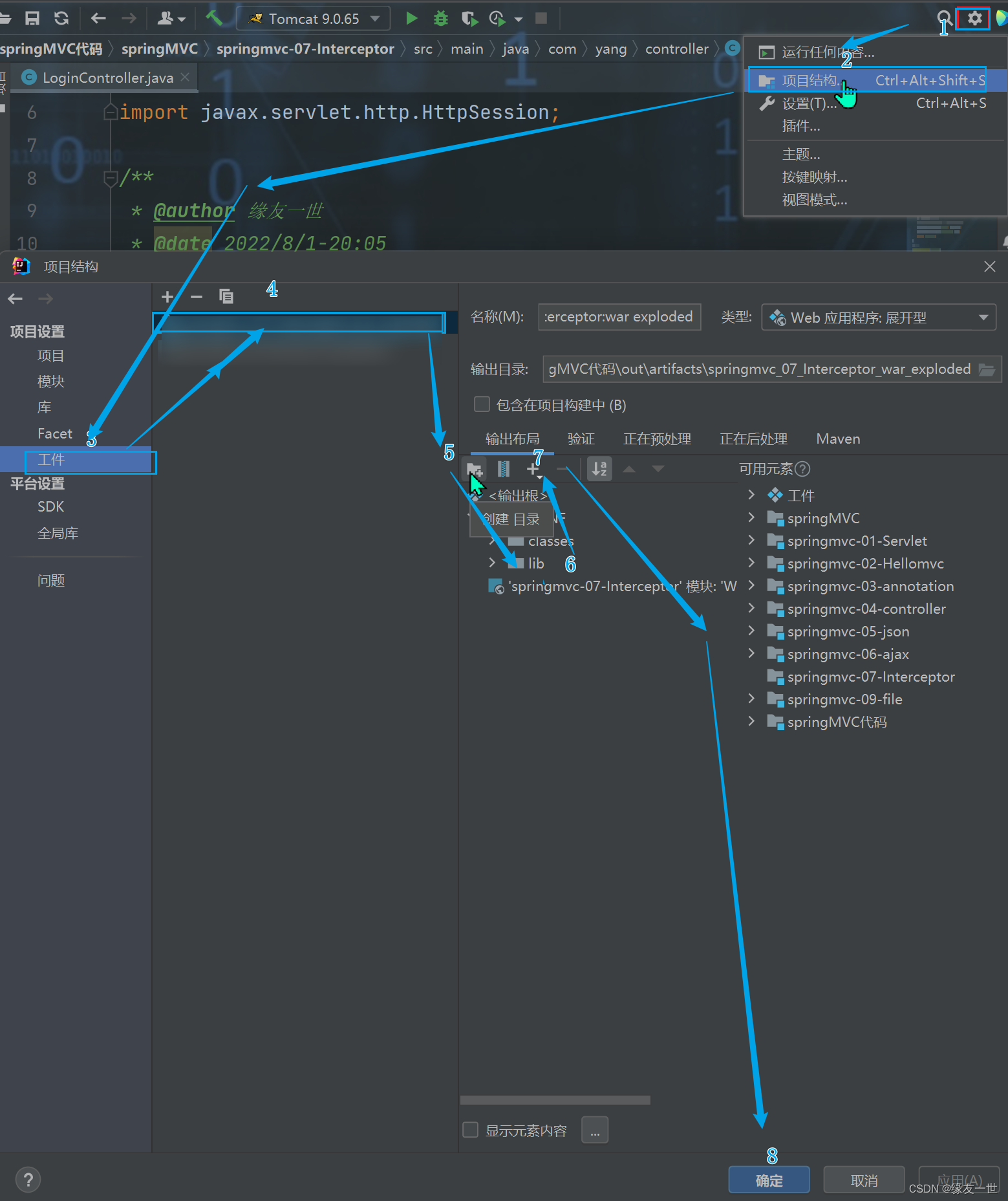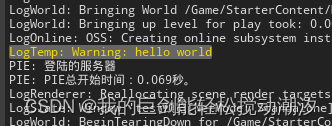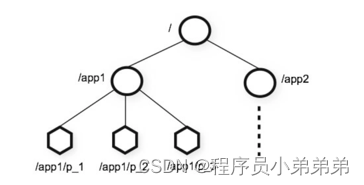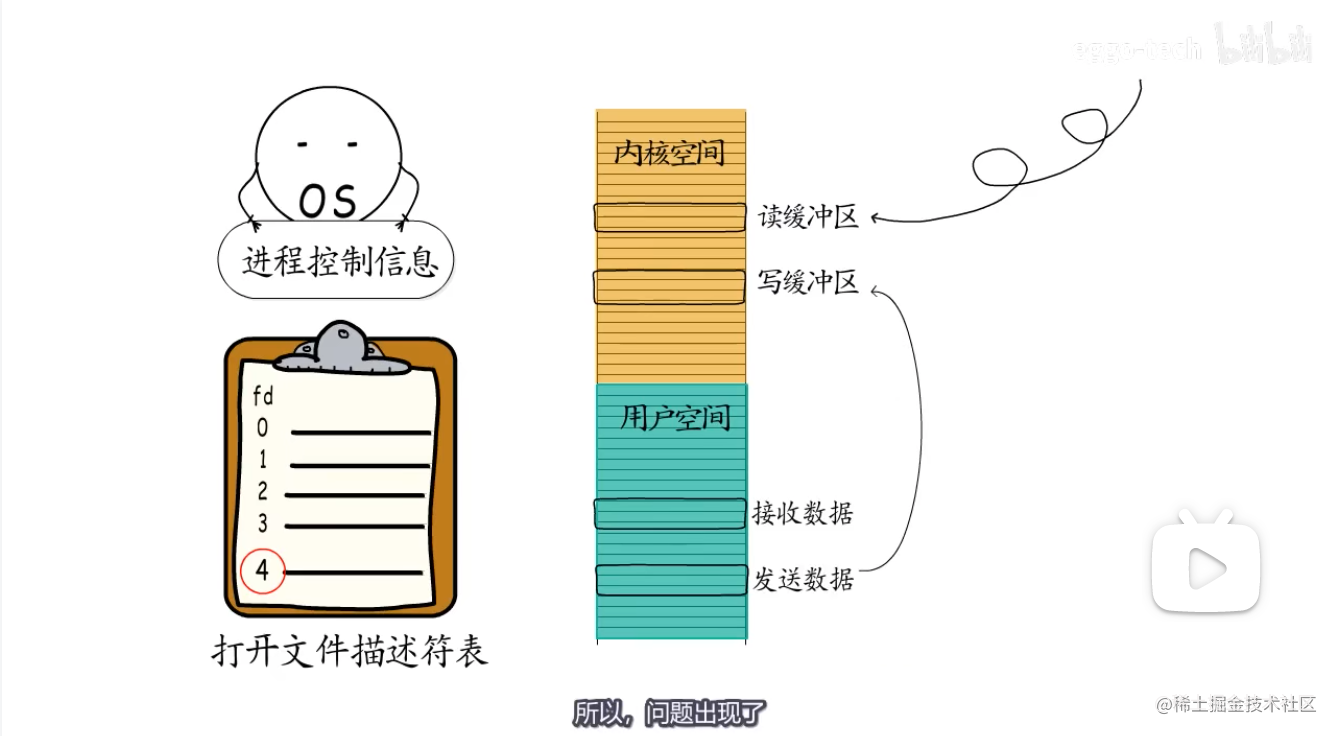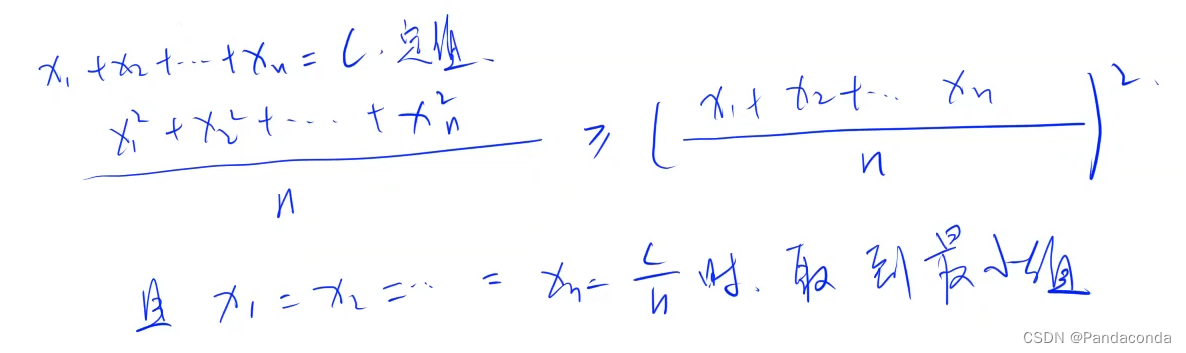文章目录
- 一. useradd 命令介绍
- 二. 语法格式及常用选项
- 三. 参考案例
- 3.1 不加任何参数创建用户
- 3.2 创建不能登录系统且没有家目录的用户
- 3.3 创建一个用户,ID为2333
- 3.4 创建一个用户并指定其附加组
- 3.5 创建用户并账户过期时间
- 3.6 与useradd相关的目录文件
- 总结
前言🚀🚀🚀
想要学好Linux,命令是基本功,企业中常用的命令大约200多个,不管是写shell脚本还是管理操作系统,最常用的命令必须要牢牢掌握,像我们以前学乘法口诀一样,烂熟于心,唯有如此,才能打牢基础。
💓 知识最重要的是记忆
💓 入门须知: 想要人生从容,必须全力以赴,努力才是你最终的入场券🚀🚀🚀
💕 最后: 努力成长自己,愿我们都能在看不到的地方闪闪发光 ,一起加油进步🍺🍺🍺
一. useradd 命令介绍
王姨又来我家,张罗着要给我介绍对象。 我说自己还小,不想去相亲,那都不行,差点动手打我。
没法子,只能去相亲看看。 王姨说可以先处着,以后慢慢认识。
我就问了他一个问题: linux中useradd的参数有几个,他支支吾吾答不上来,我瞬间有了分手(还没牵手就分手)的理由: 很明显,我们合不来,因为词汇量不合适。
useradd命令来自于英文词组“User add”的全拼,其功能是用于创建并设置用户信息。
使用useradd命令可以自动的完成创建用户的信息、基本组、家目录等工作,并在创建的过程中对用户初始信息进行定制。
二. 语法格式及常用选项
我们可以用–help查看命令的参数及语法格式:如下:
[root@mufenggrow ~]# useradd --help
用法:useradd [选项] 登录
useradd -D
useradd -D [选项]
选项:
-b, --base-dir BASE_DIR 新账户的主目录的基目录
-c, --comment COMMENT 新账户的 GECOS 字段
-d, --home-dir HOME_DIR 新账户的主目录
-D, --defaults 显示或更改默认的 useradd 配置
-e, --expiredate EXPIRE_DATE 新账户的过期日期
-f, --inactive INACTIVE 新账户的密码不活动期
-g, --gid GROUP 新账户主组的名称或 ID
-G, --groups GROUPS 新账户的附加组列表
-h, --help 显示此帮助信息并推出
-k, --skel SKEL_DIR 使用此目录作为骨架目录
-K, --key KEY=VALUE 不使用 /etc/login.defs 中的默认值
-l, --no-log-init 不要将此用户添加到最近登录和登录失败数据库
-m, --create-home 创建用户的主目录
-M, --no-create-home 不创建用户的主目录
-N, --no-user-group 不创建同名的组
-o, --non-unique 允许使用重复的 UID 创建用户
-p, --password PASSWORD 加密后的新账户密码
-r, --system 创建一个系统账户
-R, --root CHROOT_DIR chroot 到的目录
-s, --shell SHELL 新账户的登录 shell
-u, --uid UID 新账户的用户 ID
-U, --user-group 创建与用户同名的组
-Z, --selinux-user SEUSER 为 SELinux 用户映射使用指定 SEUSER
可以看到useradd的基本语法是:
useradd username
或者
useradd -d -u “UID” -g “初始组” -G “附加组” -s "登陆的shell” 用户
在创建的时候,选择自己需要的参数进行添加。
从useradd的帮助文档中,我们摘选中比较常用的选项:
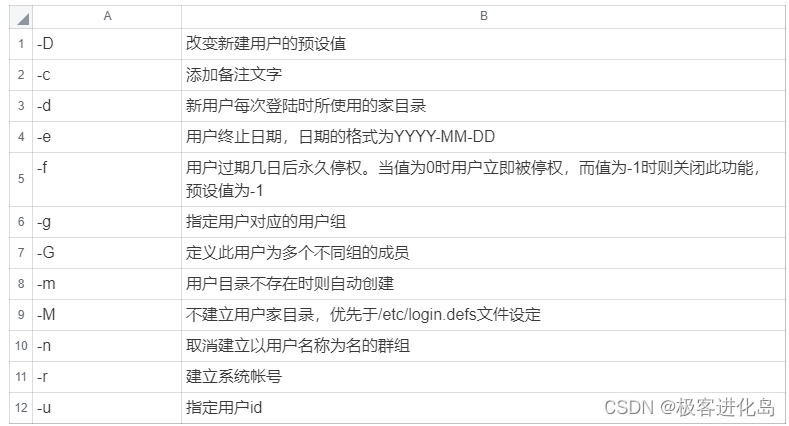
其实默认情况下不加任何参数,也可以直接创建用户,同一个用户名只能创建一个用户,每个用户名不能重复。
三. 参考案例
3.1 不加任何参数创建用户
要创建一个用户名为 user1的用户:
[root@mufenggrow ~]# useradd user1
[root@mufenggrow ~]# id user1
uid=1000(user1) gid=1000(user1) 组=1000(user1)
我们来使用find查询下,创建一个用户到底创建了哪些目录和文件:
[root@mufenggrow ~]# find / -name user1
/var/spool/mail/user1
/home/user1
可以看到创建一个文件,是在/home目录下创建了一个目录user,作为家目录。
在/var/spool/mail下创建了一个user1作为邮件目录
除此之外在 /etc/passwd 和/etc/shadow中插入了两条信息:
[root@mufenggrow ~]# tail -n 1 /etc/passwd /etc/shadow
==> /etc/passwd <==
user1:x:1000:1000::/home/user1:/bin/bash
==> /etc/shadow <==
user1:!!:19373:0:99999:7:::
[root@mufenggrow ~]#
所以 每次创建用户其实就是做了这四步操作。
3.2 创建不能登录系统且没有家目录的用户
-M 不建立用户的家目录
-s 指定用户的shell
linux系统中有多种shell,其中/bin/bash是默认的,使用它可以登录系统
而 倘若使用/sbin/nologin 是不能登录系统的。
我们来看下案例:
[root@mufenggrow ~]# useradd -M -s /sbin/nologin user2
[root@mufenggrow ~]# su - user2
su: 警告:无法更改到 /home/user2 目录: 没有那个文件或目录
This account is currently not available.
这里的: This account is currently not available. 表示此账户当前不可用
英语单词注释:
account 美[əˈkaʊnt] 账户,账目
currently 美[ˈkɜːrəntli] 当下,目前,现时
available 美[əˈveɪləbl] 可获得的,可以找到的,有空的
也就是我们刚刚创建的用户是不允许登录系统的,而且没有家目录。
3.3 创建一个用户,ID为2333
需要指定ID的时候,用到的就是-u参数,此时的u代表的user。
[root@mufenggrow ~]# useradd -u 2333 user3
[root@mufenggrow ~]# id user3
uid=2333(user3) gid=2333(user3) 组=2333(user3)
ID命令是用来查看当前用户的UID,GID和组的,判断一个用户是否存在,就可以用id命令,若不存在,echo $? 执行结果不为0
[root@mufenggrow ~]# id zhangsan
id: zhangsan: no such user
[root@mufenggrow ~]# echo $?
1
3.4 创建一个用户并指定其附加组
创建一个用户,他的所有者默认就是所有组的组名,但有时候一个用户可能在多个组里面,所以我们可以使用-G来指定附加组。
这就类似于一个财务,她的默认组是财务组,但有时候她也兼职前台,所以前台是她的附加组,一个用户可以又多个附加组。
[root@mufenggrow ~]# useradd -G root user4
[root@mufenggrow ~]# id user4
uid=2334(user4) gid=2334(user4) 组=2334(user4),0(root)
[root@mufenggrow ~]# useradd -G root,user1,user2 zhangsan
[root@mufenggrow ~]# id zhangsan
uid=2335(zhangsan) gid=2335(zhangsan) 组=2335(zhangsan),0(root),1000(user1),1001(user2)
[root@mufenggrow ~]#
当我们需要指定多个用户组的时候,需要用“逗号”隔开。
3.5 创建用户并账户过期时间
-e参数是用来创建用户过期时间的,如果想查看用户的信息,可以使用 chage -l 参数。
[root@mufenggrow ~]# useradd -e "2023/02/14" mufenggorw
我们用chage -l 参数查看:
[root@mufenggrow ~]# chage -l mufenggorw
最近一次密码修改时间 :1月 16, 2023
密码过期时间 :从不
密码失效时间 :从不
帐户过期时间 :2月 14, 2023
两次改变密码之间相距的最小天数 :0
两次改变密码之间相距的最大天数 :99999
在密码过期之前警告的天数 :7
从上面可以看到过期时间为: 2023年1月16日,与我们设置的日期一致。
3.6 与useradd相关的目录文件
- /etc/passwd,用户账号信息。
- /etc/shadow,用户密码加密。
- /etc/group,群组资讯。
- /etc/default/useradd,定义资讯。
- /etc/login.defs,系统广义设定。
- /etc/skel,内含定义档的目录。
关于这些目录的使用方法,会在Linux运维系列操作系统实战里面讲解,可以关注【运维系列操作系统实战】专栏,后续我会持续更新。
总结
💕💕💕 好啦,这就是今天要分享给大家的全部内容了,我们下期再见!✨ ✨ ✨
🍻🍻🍻如果你喜欢的话,就不要吝惜你的一键三连了~


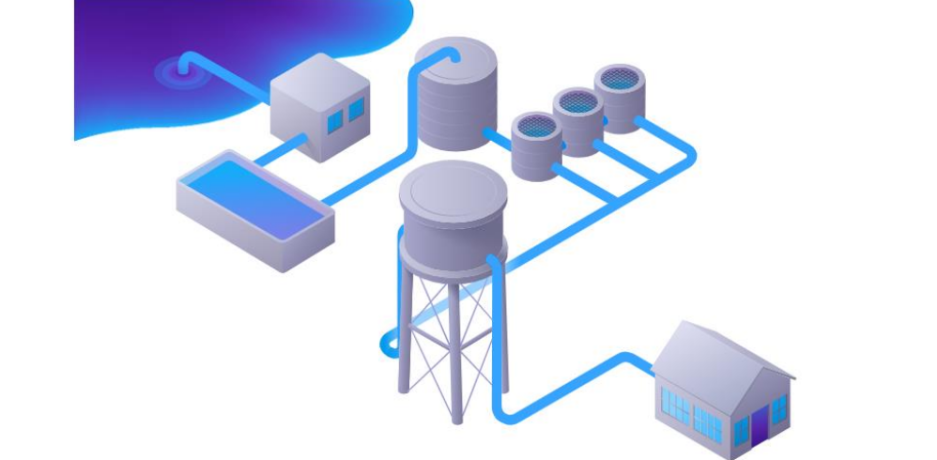

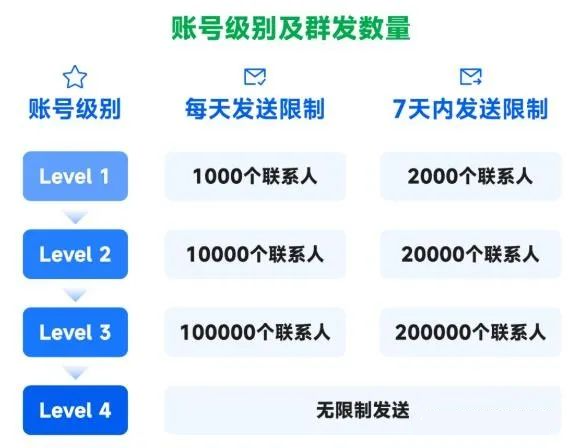



![[NSSRound#6 Team]Web学习](https://img-blog.csdnimg.cn/c90709111dcb4e0f9c1f6c1ef2e1287e.png)